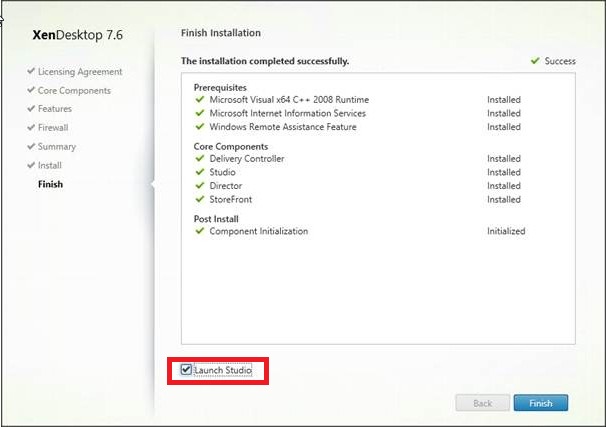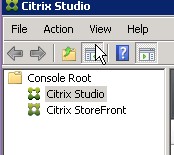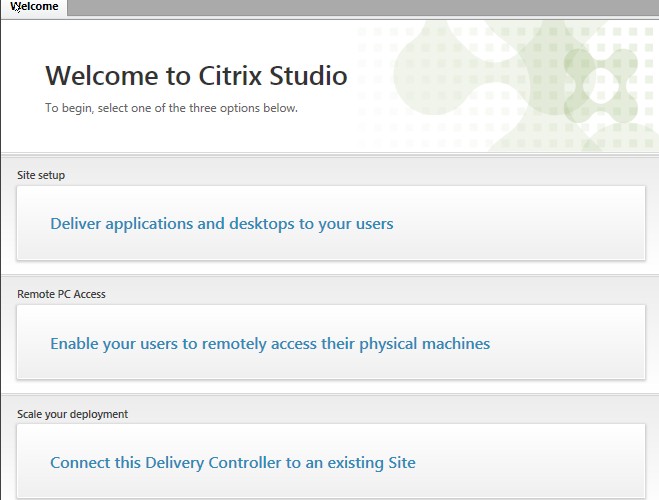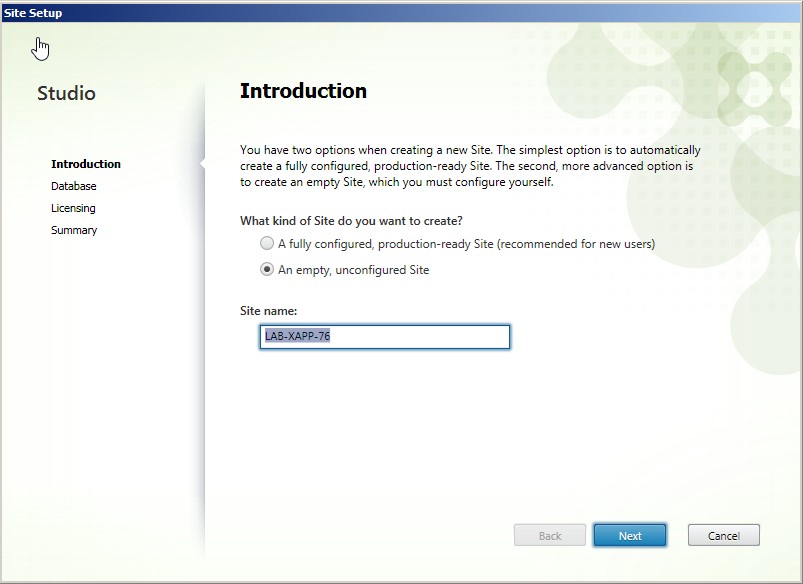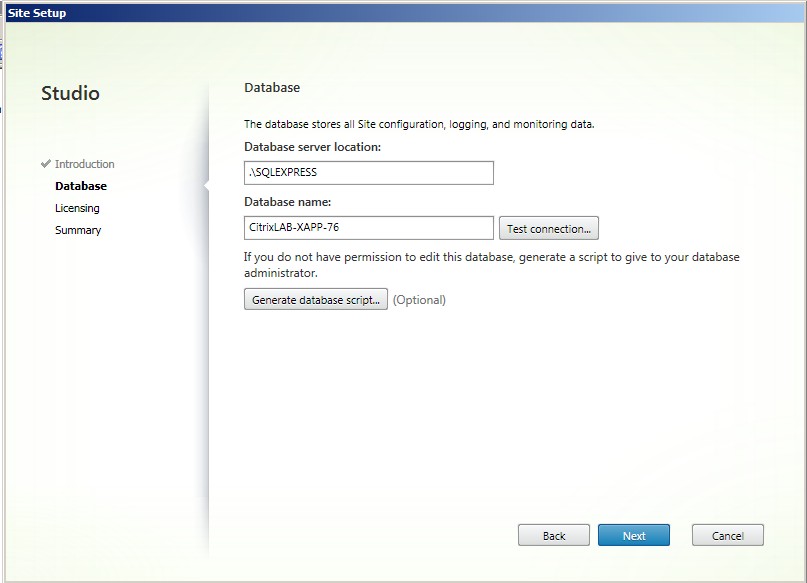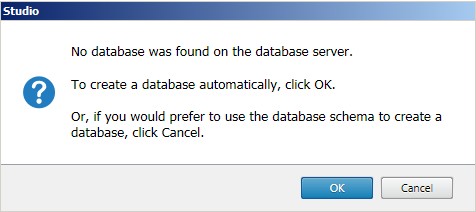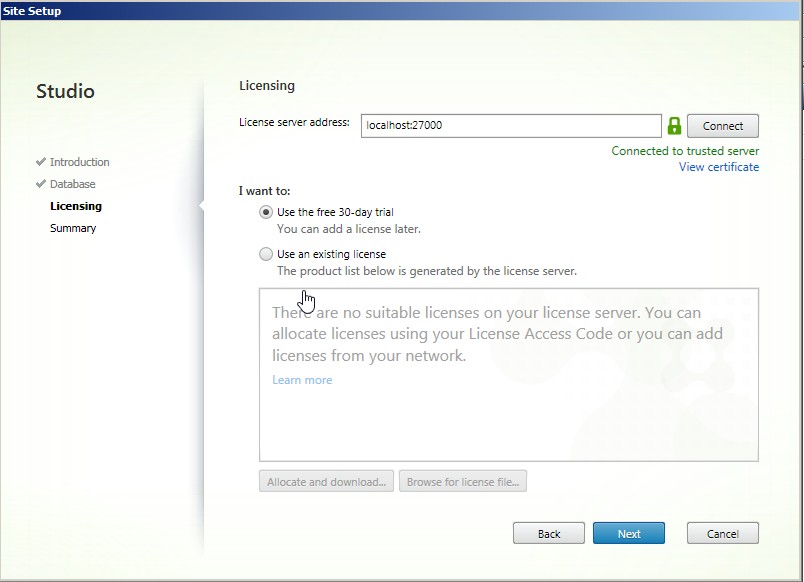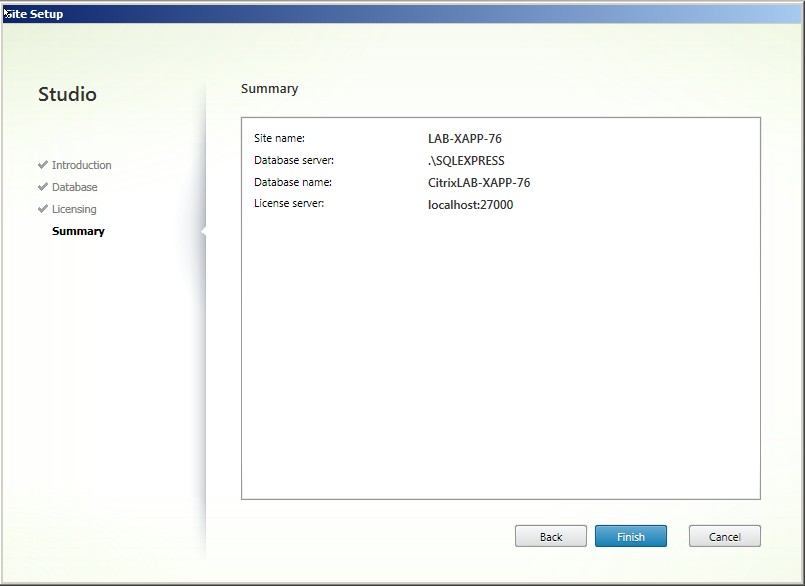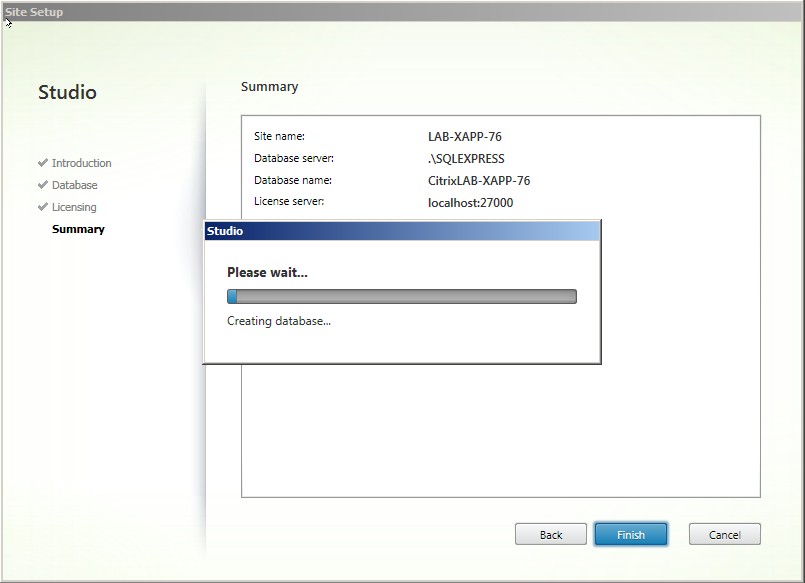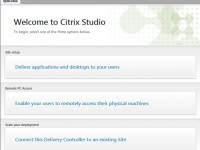
O XenApp 7.6 e XenDesktop 7.6 no geral são o mesmo produto e, portanto, os passos de instalação e configuração são os mesmos. Após a instalação de um dos dois produtos, precisamos iniciar as configurações do Delivery Controller.
Nesse artigo vamos descrever as configurações iniciais de um Delivery Controller, detalhando os primeiros passos da configuração do Studio.
Ao finalizar a instalação do Delivery Controller, você pode iniciar as configurações do Studio automaticamente, mantendo a opção “Launch Studio” marcada:
Caso não seja possível iniciar logo após a instalação, você pode acessar a console do Studio, que estará na lista de programas e seguir os mesmos passos:
- Nessa tela o produto oferece três opções: Site setup, Remote PC Access e Scale your deployment. Como este é o nosso primeiro Delivery Controller precisamos escolher Site Setup, selecionando a opção “Deliver applications and desktops to your users”.
- Independente do momento de abertura do console, chegaremos a tela abaixo:
- Na próxima tela, teremos a opção de criar um site “totalmente configurado, pronto para produção do Site” ou um “site desconfigurado vazio”. Neste caso vamos utilizar “Um site desconfigurado vazio”. Dessa forma será mais fácil de explicar a configuração.
- Lembrando que devemos preencher o campo “Site name” com o nome do site que queremos criar. Nesse caso utilizamos o nome “LAB-XAPP-76”.
- O próximo passo é especificar o Database Server e Database Name. Você pode especificar um nome para a Base de Dados (o assistente irá sugerir um baseado no nome do site preenchido na tela anterior). Nesse caso utilizamos o SQL Express que pode ser instalado juntamente com o Delivery Controller. Caso você possua um SQL Server em sua infraestrutura e quiser utilizá-lo para Base do XenApp/XenDesktop, é necessário apontar o caminho no primeiro campo.
- Há duas opções para criar a Base de Dados. Pelo assistente ou criar um script de banco de dados. O script de banco de dados pode ser usado para fornecê-lo ao administrador do banco de dados caso você não tenha direitos no servidor para criar uma Base, por meio do assistente de instalação.
- Clique em Avançar e uma mensagem irá aparecer indicando que o banco de dados não está disponível e que por meio do botão OK a Base de Dados poderá ser criada:
- O próximo passo é informar o Servidor de licença. Caso você ainda não tenha instalado o servidor de licença, você pode utilizar a opção de Trial por 30 dias e depois apontar o Servidor correto através das Políticas.
- Após avançar na tela de licenciamento, um resumo será mostrado antes conclusão:
- Clicando em Finish, ele irá aplicar as configurações indicadas:
Configurações aplicadas, você terá acesso ao Studio e irá poder seguir os próximos passos.
Espero que esse artigo ajude a iniciar as configurações do XenApp / XenDesktop com mais tranquilidade.
Lembrando que tanto as licenças quanto as informações de Base de Dados podem ser alteradas após a finalização das configurações acima.